插件下载安装系列Eclipse/IDEA/谷歌/火狐安装插件
装对的插件,如虎添翼
硬肝的人生,慎重肾重
Eclipse安装插件
商店安装:
help - About Eclipse - Installation Detail - 搜索安装即可
jar包安装:
下面已安装lombok为例
首先需要去官网下载lombok.jar:https://projectlombok.org/download
双击下载好的lombak.jar (此处注意双击的打开方式是Java™Platform SE binary ,该工具是eclipse自带的,因为下面安装原理会修改eclipse的配置文件),有些会自动搜索电脑eclipse安装所在的路径,然后直接下一步即可
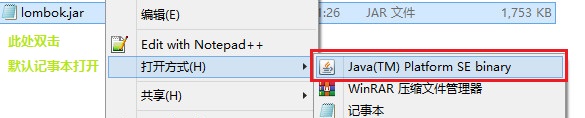
若没有直接搜索,接下去的具体安装操作可参考:https://www.jb51.net/article/144446.htm
IDEA安装插件
File - Settings… - Plugins - Marketplace商店直接搜索后install
一般install后会要求重启IDEA,已此生效
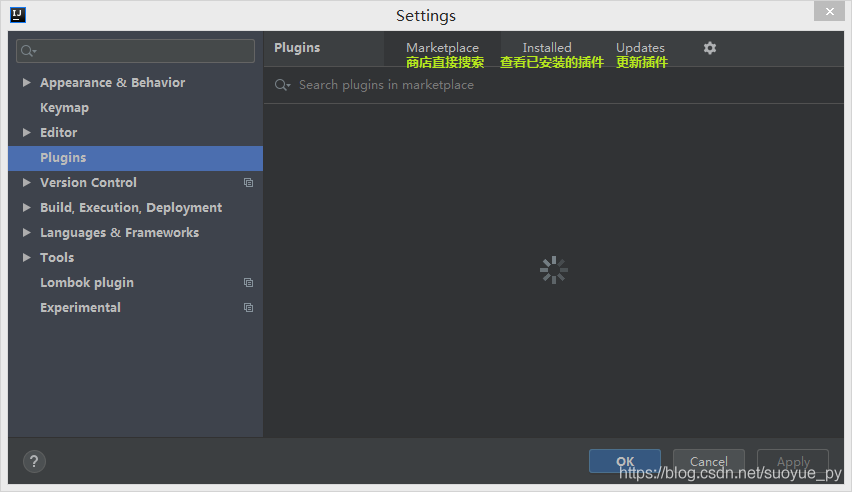
火狐安装插件
右上角 - 选项 - 扩展和主题 - 搜索框直接搜索 - 搜索后点击添加即可
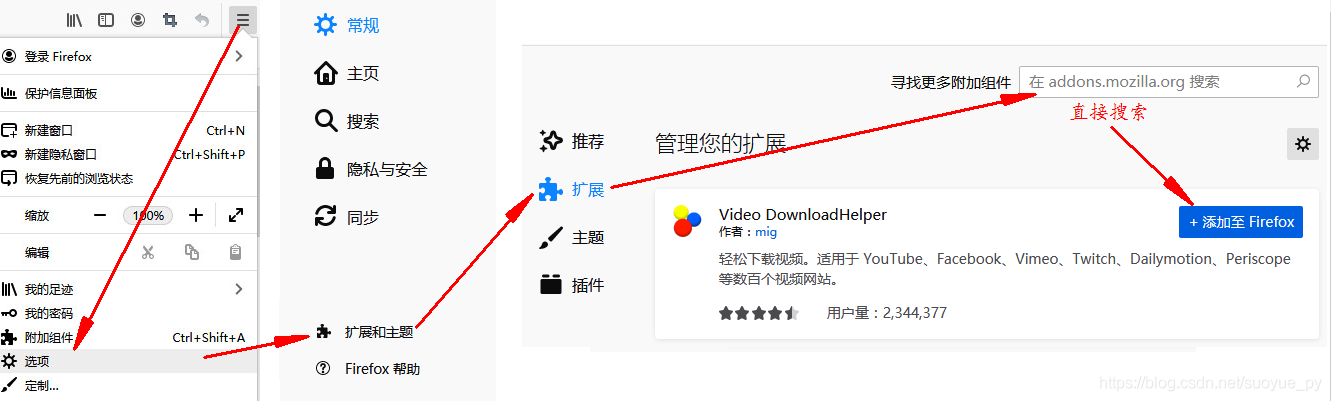
一个好用的功能:使用狐火浏览器看百度网盘的视频,支持免会员倍速播放(PC端)
鼠标点击视频屏幕右击
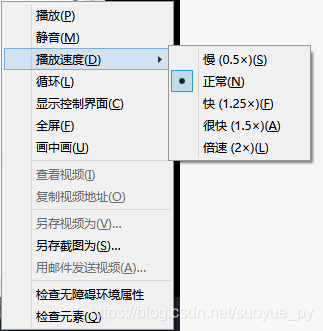
谷歌安装插件
本来操作与火狐浏览器差不多,但由于谷歌浏览器的网上应用商店无法访问,所以只能借助其他网站先下载插件安装包,再将插件安装包拖进谷歌扩展程序内进行安装
步骤一:
插件下载推荐网址-极简插件下载:https://chrome.zzzmh.cn/index
步骤二:
将下载的插件安装包解压后拖进谷歌浏览器-扩展程序的插件显示位置即可

总结
到此这篇关于插件下载安装系列Eclipse/IDEA/谷歌/火狐的文章就介绍到这了,更多相关Eclipse/IDEA安装插件内容请搜索我们以前的文章或继续浏览下面的相关文章希望大家以后多多支持我们!
相关推荐
-
node.js插件nodeclipse安装图文教程
在eclipse插件中,node.js插件中比较知名的是nodeclipse,本文为大家介绍了nodeclipse安装教程,供大家参考,具体内容如下 安装nodeclipse 1. 依次点击工具→插件安装→浏览eclipse插件市场→搜索node.js→在搜索结果里找nodeclipse如下图 2.点击上图中的install开始加载,加载完毕点下一步接受许可协议静待安装完成即可 3. 安装完毕后重启HBuilder 4. 新建node项目:依次点击菜单文件→新建→其他如下图 5.选择要新建的no
-
Eclipse的PHP插件PHPEclipse安装和使用
PHPEclipse是Eclipse的一个插件,提供了包括PHP语法分析.运行.调试等功能的集成开发环境.它基于Eclipse的插件机制,即插即用,配置和使用都非常方便.如果平时需要同时进行Java和PHP的Web开发,PHPEclipse是个不错的选择.下面将详细介绍PHPEclipse的安装及相关配置(注意:之前已用XAMPP搭建起PHP环境). 第一阶段:PHPEclipse安装 第1步:百度搜索PHPEclipse,点击"PHPEclipse"进入PHPEclipse的官方网页
-
详解Idea 2019.2 安装lombok插件失效问题解决
一.lombok简介 lombok 提供了使用注解的形式帮助简化消除java代码.在编写Java代码时,通过使用对应的注解,可以简化开发,同时,在编译源码的时候,lombok又自动生成对应的代码.所以,使用lombok插件不会影响程序的运行效率. 二.lombok常用注解 @Data :注解在类上:包含了@ToString,@EqualsAndHashCode,@Getter / @Setter和@RequiredArgsConstructor的功能,提供类所有属性的 getter 和 sett
-
解析离线安装Eclipse的Android ADT开发插件的具体操作(图文)
不知道大家是不是有过这样的感觉.从 https://dl-ssl.google.com/android/eclipse/很慢呢!我是教育网所以确实是很慢的.所以我想了一个办法确保可以快点安装上ADT15.当然ADT16.ADT17也是可以的.不过我还是用ADT15做演示把.(注意:不同的SDK对应的ADT版本也不同,同时在安装时要断开网络) 很熟悉把,这是Eclipse解压后的图片当然ADT是要自己下载的.我们51CTO下载哪儿也有好多的,大家自己去下载,我就不提供下载地址啦. 打开Eclips
-
详述IntelliJ IDEA插件的安装及使用方法(图解)
intellij idea是一款非常优秀的软件开发工具,它拥有这强大的插件体系,可以帮助开发者完成很多重量级的功能.今天,我们来学习一下如何安装和卸载intellij idea的插件. IntelliJ IDEA 支持非常多的插件,熟练的使用插件,能够有效提高我们的开发效率以及用户体验. 正文 首先,进入插件安装界面: Mac:IntelliJ IDEA -> Preferences -> Plugins; Windows:File -> Settings -> Plugins.
-
IntelliJ IDEA 安装vue开发插件的方法
一.导语 最近接触了下idea,虽然我对于各种"代码界的神器"没有多大感冒,一个eclipse或者myeclipse,一个Notepad++ .一个就可以把我征服,但还是蛮喜欢idea这个神器的,虽然,特别坑我的内存. 二.正文 vue在idea中运行,需要配置一定的环境,哦,先讲讲如何破解idea吧. 1.idea的安装 idea最好还是用2015版本的吧,不知道适不适合安卓那些开发,但是对于要开发vue的前端小朋友,还是用2015吧的好,解释不了其他版本哪里不好,但就是运行时各种乱
-
myeclipse安装jQuery插件的方法
1.在网上下载spket-1.6.12.zip压缩文件,解压后会看到eclipse目录下有features.plugins这两个文件夹 2.把features.plugins这两个文件夹下的文件复制黏贴到D:\myeclipse6.5\myeclipse\eclipse\目录下(注意features.plugins要对应清楚哦),然后重启myeclipse 3.重启myeclipse后,打开window -> preference -> spket -> javascript profi
-
插件下载安装系列Eclipse/IDEA/谷歌/火狐安装插件
装对的插件,如虎添翼 硬肝的人生,慎重肾重 Eclipse安装插件 商店安装: help - About Eclipse - Installation Detail - 搜索安装即可 jar包安装: 下面已安装lombok为例 首先需要去官网下载lombok.jar:https://projectlombok.org/download 双击下载好的lombak.jar (此处注意双击的打开方式是Java™Platform SE binary ,该工具是eclipse自带的,因为下面安装原理会修改
-
CKEditor 4.4.1 添加代码高亮显示插件功能教程【使用官方推荐Code Snippet插件】
本文实例讲述了CKEditor 4.4.1 添加代码高亮显示插件功能.分享给大家供大家参考,具体如下: 随着CKEditor4.4.1的发布,以前一直困扰的代码高亮问题终于完美的得到解决,在CKEditor4.4中官方发布了Code Snippet这个代码片段的插件,终于可以完美的内嵌使用代码高亮了,以前都是使用网友自己开发的代码高亮插件.下面就来介绍如何使用Code Snippet这个代码高亮插件.本文还介绍了CKEditor中如何安装Code Snippet插件. 新版本附加信息 CKEdi
-
解决 Golang VS Code 插件下载安装失败的问题
最近开始学Go语言,但是在使用VS Code 编写Go的时候出现了插件无法下载的问题.最初我的解决办法也是从github下载再安装,但是我并不喜欢这种做法,因为我要在多台pc上使用VS Code编写Go,所以我觉要重复多次很麻烦,而且插件的安装也非常麻烦,我曾经一度想放弃学习Go语言,没错因为安装插件很麻烦.在经过我多次的查找最终找到了http://goproxy.cn/,这是Go的国内镜像,使用了这个就可以结局Go插件无法下载的问题. (http://goproxy.cn/ 文档简介,方便以后
-
非常有用的40款jQuery 插件推荐(系列二)
今天开始将发布系列文章向大家分享40款非常有用的 jQuery 插件. HTML5 File Uploads with jQuery ( 演示 | 下载 ) 这是一款用于帮助你实现 HTML5 文件拖放上传功能的 jQuery 插件. Shuffle Letters Effect: a jQuery Plugin ( 演示 | 下载 ) 这款插件能够帮助实现非常酷的文字显示效果,可用于标题.LOGO和幻灯片. Skitter ( 演示 | 下载 ) Skitter 是一款非常精美的幻灯片插件,可
-
解决Eclipse最新版无法使用Tomcat插件问题
出现问题:将下载的tomcat插件导入eclipse安装目录后无法显示"猫咪".. 解决方案:下载插件通过install new softwar进行未解压安装. 1.下载的jar包,链接: https://pan.baidu.com/s/1NUZ7OIxLbI12b07moMR_6w 密码: mdw4 下载完毕后不用解压 2.打开Eclipse->Help->Install New Software->Add,添加刚下载的未解压安装包. 2.直接NEXt,完成退出之
-
Windows 下安装配置 Eclipse详细教程
官网下载 因为本文是基于 Windows 安装的,所以直接打开官网下载即可.http://www.eclipse.org/downloads/eclipse-packages/ 根据自己的系统版本,点击下载 安装 不需要安装,下载解压到你认为合适的位置即可. 双击eclipse.exe,正常情况你看到的应该是启动页面: 这样就安装成功了,接下来可以进入开发工作了.当然,你可能根据自己的喜好进行IDE的调整. 报错啦报错啦 如果双击eclipse.exe出现下面的弹出框,说明环境有问题. 有三种解
-
40款非常有用的 jQuery 插件推荐(系列一)
今天开始将发布系列文章向大家分享40款非常有用的 jQuery 插件. MotionCAPTCHA ( 演示 | 下载 ) MotionCAPTCHA 是一款非常特别的 jQuery 验证码插件,要求用户画出看到的形状才能通过验证,用到了 Canvas 标签,所以只能在现代浏览器中使用. Smart Validate ( 演示 | 下载 ) 这是一款基于 jQuery 的信用卡验证插件,使得繁琐的信用卡格式验证变得轻松,支持各种流行的行用卡类型. Wave Display Effect with
-
Eclipse maven项目lombok安装配置图解
1.官网下载jar包 https://projectlombok.org/all-versions 2.双击运行jar包,并选择指定IDE安装 检查eclipse.ini文件最后是否添加了lombok jar包 3.重启eclipse 4.maven中引入依赖 <dependency> <groupId>org.projectlombok</groupId> <artifactId>lombok</artifactId> <version&
-
Pycharm2020.1安装无法启动问题即设置中文插件的方法
安装Pycharm2020.1无法启动 安装完成后,打开就闪退 卸载干净以前的版本 如果 C:\Users\用户名字\.PyCharm2019.** 目录,对其重命名 如果导入原来的配置文件无法启动,重命名 C:\Users\用户名\AppData\Roaming\JetBrains 为 C:\Users\用户名\AppData\Roaming\JetBrains0 再次尝试启动 如果上面 .PyCharm2019.**和JetBrains这个目录确认不使用就可直接删除. 设置Pycharm官方
随机推荐
- Tomcat内存溢出分析及解决方法
- Vuex简单入门
- 简洁实用的Java Base64编码加密异常处理类代码
- iOS中视频播放器的简单封装详解
- JavaScript判断变量是否为undefined的两种写法区别
- 生成多字段排序分页的SQL的通用类
- 基于php无限分类的深入理解
- 用asp实现把文件打包成Xml文件包,带解包的ASP工具附下载
- Linux和Windows中tomcat修改内存大小的方法
- delphi mysql adbquery数据提供程序或其他服务返回 E_FAIL 状态
- Android开发中播放声音的两种方法分析
- 处理及遍历XML文档DOM元素属性及方法整理
- php代码架构的八点注意事项
- 一个jdbc 测试程序代码
- 你有必要知道的10个JavaScript难点
- Android Studio gradle 编译提示‘default not found’ 解决办法
- 微信小程序中button组件的边框设置的实例详解
- PHP实现检测客户端是否使用代理服务器及其匿名级别
- C# DateTime.ToString根据不同语言生成相应的时间格式
- java编程scanner类用法示例

